Windows en 10 opnieuw opstarten met alleen het toetsenbord

Iedereen weet dat u Windows moet afsluiten als u altijd op de Start-knop hebt geklikt ... maar wat als u niet wilt Klik? Wat als uw muis kapot gaat of u zich gewoon lui voelt en niet over wilt reiken? Hier leest u hoe u Windows 8 opnieuw kunt opstarten of afsluiten met alleen het toetsenbord.
In vorige edities van Windows kon u dit gemakkelijk doen door het Start-menu op te roepen en te navigeren met de Windows-toets en vervolgens de pijltjestoetsen, maar Windows 8. x heeft dat echt vervelende startscherm dat ze dankbaar verwijderen in de volgende versie. Dus hoe gaat het in de tussentijd?
Het is heel eenvoudig.
Gebruik eerst WIN + X om het menu met elektrische gereedschappen op te roepen.
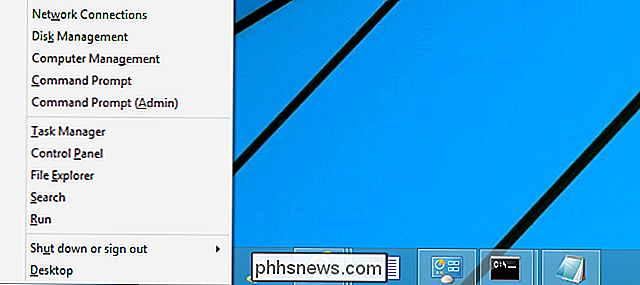
Gebruik vervolgens de U-toets op het toetsenbord om " Sluit het menu of sluit het uit.
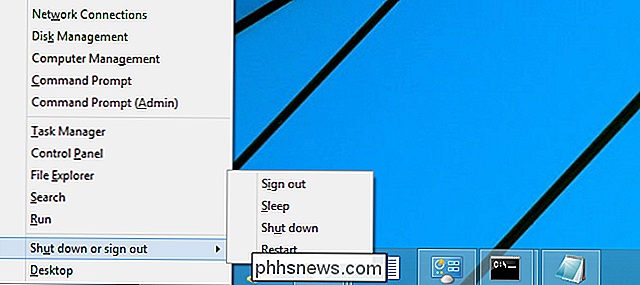
Nu kunt u de U-toets gebruiken om onmiddellijk af te sluiten, of R voor opnieuw opstarten, S voor slaap of I voor uitloggen. Je bent nu een toetsenbord-ninja. Wees trots op jezelf.
Update : Mr Wizard in de opmerkingen wijst erop dat je ook op het bureaublad kunt klikken (of zorg ervoor dat het bureaublad het actieve venster is) en gebruik ALT + F4 om de shutdown te openen dialoogvenster.

Hoe de SkyBell HD-deurbel te dempen
Soms wil je gewoon niet gestoord worden als je thuis bent, dus hier is hoe je je SkyBell HD tijdelijk dempt, dus het won ' Of je nu een baby slaapt of het is laat op de avond en je wilt niet dat hooligans aan je deur bellen als je probeert te slapen, dit is een geweldige functie om te hebben op een slimme deurbel.

Delen van uw document samenvoegen en uitvouwen in Word
In Word 2013 is een nieuwe functie geïntroduceerd waarmee u delen van uw document kunt samenvouwen en uitvouwen wanneer u die inhoud wilt bekijken nog een keer. Met deze functie kunt u gemakkelijker vinden en alleen weergeven wat u wilt. OPMERKING: we hebben Word 2013 gebruikt om deze functie te illustreren.



